Outlook-tevékenységek mentése a CRM rendszerbe
Eladóként az ügyfelekkel folytatott összes kimenő és bejövő kommunikációt az ügyfélkapcsolat-kezelő (CRM) rendszerbe mentheti. Ily módon a vállalat minden tagja megtekintheti a releváns tevékenységeket, és felhasználhatja azokat olyan fejlett szolgáltatások létrehozásához, amelyek segítenek többet értékesíteni.
Fárasztó és időigényes azonban frissíteni a CRM-et az összes tevékenységével az összes használt kommunikációs csatornán. Szerencsére a Copilot Értékesítéshez segítségével egyetlen koppintással vagy kattintással mentheti az Outlook-interakciókat (e-maileket és értekezleteket) a CRM-rendszerbe.
Feljegyzés
Ha Dynamics 365 használja CRM-ként, vegye figyelembe a következő pontokat:
- Amikor ment egy e-mailt a Dynamics 365, az e-mailre adott válaszok automatikusan mentésre kerülnek a CRM rendszerbe, ha a kiszolgálóoldali szinkronizálás engedélyezve van, és ha a személyre szabási beállítások E-mail lapján a Nincs e-mail üzenet lehetőség van Dynamics 365 kiválasztva.
- A piszkozatokat és a találkozók piszkozatait mentheti Dynamics 365. Az e-maileket a rendszer nem menti azonnal a CRM rendszerbe. Csak az elküldés után kerülnek mentésre. A találkozók azonnal mentésre kerülnek a CRM rendszerbe. Ha frissít egy találkozót, miután elmentette a CRM rendszerbe, a módosítások automatikusan mentésre kerülnek a CRM rendszerbe.
- Csak akkor menthet Dynamics 365 találkozót, ha a találkozó időpontja az összes résztvevő munkaidején belül van. Ha a találkozó ideje bármely résztvevő munkaidején kívül esik, a találkozó nem menthető Dynamics 365. További információ arról, hogyan állíthatja be egy felhasználó munkaidejét Dynamics 365: Felhasználó munkaidejének beállítása.
Ha CRM-ként a Salesforce-t használja, vegye figyelembe a következő pontokat:
- A piszkozatokat és a találkozók piszkozatait nem mentheti a Salesforce-ba.
- A mentett e-mailekre adott válaszokat és a mentett események frissítéseit a rendszer nem menti automatikusan.
Az Outlook-tevékenységek megosztott postaládákból való mentése nem támogatott.
Az ismétlődő értekezletek mentése a CRM-be nem támogatott.
Ha Outlook-tevékenységet (e-mailt vagy találkozót) ment Dynamics 365 App for Outlook, az nem Copilot Értékesítéshez mentett formában jelenik meg. Az Outlook-tevékenységet Copilot Értékesítéshez használatával kell mentenie. Ha ismét menti az Outlook-tevékenységet a Copilot Értékesítéshez használatával, duplikált bejegyzés jön létre a CRM rendszerben.
Outlook-tevékenységek mentése a kiemelt kártya
Ha szinkronizálni szeretne egy e-mailt vagy értekezletet az Outlookból a CRM rendszerrel, kövesse az alábbi lépéseket:
Nyissa meg a CRM rendszerbe menteni kívánt e-mailt vagy értekezletet, majd nyissa meg Copilot Értékesítéshez.
Az E-mail mentése CRM-rendszer típusába kártya válassza a <Mentés> lehetőséget .
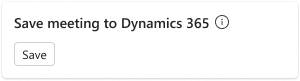
Ha Copilot Értékesítéshez csatlakoztat a Dynamics 365 környezetéhez, és a kiszolgálóoldali szinkronizálás nincs engedélyezve, a rendszer kéri, hogy engedélyezze a kiszolgálóoldali szinkronizálást a postaládához, amikor első alkalommal ment egy Outlook-tevékenységet. További információ: Kiszolgálóoldali szinkronizálás használata a Copilot Értékesítéshez-vel.
Másik lehetőségként menthet egy Outlook-tevékenységet a CRM rendszerbe egy kapcsolódó bejegyzés kártya.
A Csatlakozás rekordhoz területenkiválaszthatja azt a rekordot, amelyhez csatlakoztatni szeretné a tevékenységet.
Alapértelmezés szerint a Copilot Értékesítéshez AI-alapú javaslatokat jelenít meg a tevékenységben szereplő kapcsolattartókhoz kapcsolódó partnerekhez és lehetőségekhez. Válassza ki az egyik javasolt rekordot a csatlakozáshoz.
Feljegyzés
Néhány AI-alapú javaslat a lehetőségekre csak akkor jelenik meg, ha az e-mail és az értekezlet tartalma angol nyelvű.
Másik lehetőségként használja a keresőmezőt egy másik rekord kereséséhez és az ahhoz való csatlakozáshoz bármilyen típusú bejegyzéshez, amelyet a rendszergazda hozzáadott a Copilot Értékesítéshez.
Ha bejegyzéshez való csatlakozás nélkül szeretné menteni az e-mailt vagy értekezletet a CRM rendszerbe, válassza a Mentés csatlakozás nélkül lehetőséget. Az e-mail vagy értekezlet továbbra is társítva van a Címzett , a Másolatot kap ésa Titkos másolat mezőkben lévő partnerekkel.
Feljegyzés
- Amikor olyan rekordot keres, amelyhez csatlakozni szeretne, a keresési eredmények megjelenítik a rekord nevét és a rendszergazda által kiválasztott kulcsmezőket. A kulcsmezőkkel kapcsolatos további információkért lásd: Kulcsmezők kiválasztása a mininézethez.
- Minden olyan bejegyzéstípushoz csatlakozhat, amelyet a rendszergazda engedélyezett a tevékenységekhez, és hozzáadott Copilot Értékesítéshez. A rekordtípusok hozzáadásával kapcsolatos információkért lásd: Új rekordtípus (vagy Salesforce-objektum) hozzáadása.
A Kapcsolódó kapcsolattartók kártya megjeleníti a tevékenységben szereplő partnereket, mivel a tevékenység megjelenik az idővonalukon.
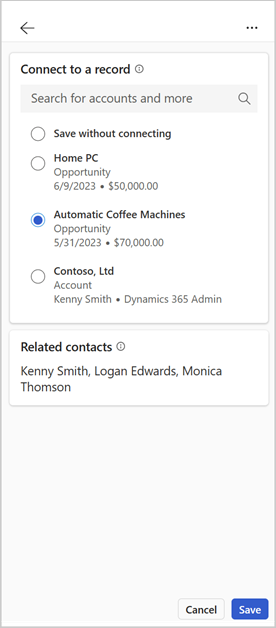
Az E-mail kategóriák hozzáadása szakaszban adja meg az e-mail vagy értekezlet CRM rendszerben való kategorizálásához szükséges információkat. A mezők csak akkor jelennek meg, ha a rendszergazda kategorizálásra konfigurálta a mezőket.
(Nem kötelező) Válassza ki és mentse a CRM rendszerben tárolni kívánt mellékleteket.
A Mellékletek mentése szakaszban válassza ki és mentse a CRM rendszerben tárolni kívánt mellékleteket. Ez a szakasz csak akkor jelenik meg, ha a rendszergazda engedélyezte a mellékletek mentését.
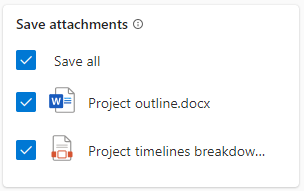
A mellékleteket a rendszer az e-mailhez vagy értekezlethez kapcsolódó tevékenységrekordba menti a CRM rendszerben. Nem lehet menteni a mellékletet? Tudja meg, miért.
Válassza a Mentés parancsot.
Az e-mail vagy értekezlet kapcsolódik a kiválasztott bejegyzéshez, és mentésre kerül a CRM rendszerbe.
- A Connected to kártya megjeleníti a csatlakoztatott rekordot és annak típusát.
- A melléklet ikon a CRM rendszerbe mentett mellékletek számát mutatja.
- A címke ikon mutatja a kategorizálási mezők számát, ha kiválasztott egyet.
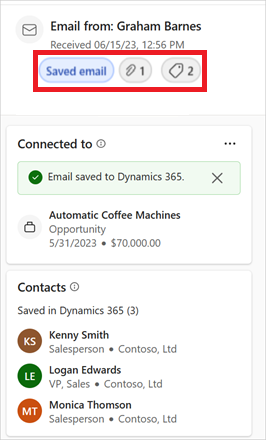
Feljegyzés
Ha CRM-ként a Salesforce-t használja, vegye figyelembe a következő pontokat:
Ha továbbfejlesztett e-mail ki van kapcsolva, hibaüzenet jelenhet meg az Outlook-tevékenységek mentésekor. A hiba kijavításával kapcsolatos információkért lásd továbbfejlesztett e-mail kikapcsolva. Ha kapcsolatba lépett a Microsoft ügyfélszolgálatával, hogy továbbfejlesztett e-mail bekapcsolása nélkül mentse az Outlook-tevékenységeket, a tevékenység feladatrekordként lesz mentve a Salesforce-ban. Ha a továbbfejlesztett e-mail be van kapcsolva, a tevékenység e-mail-üzenetrekordként lesz mentve.
Ha ment egy e-mailt a Salesforce CRM rendszerbe, és az Outlook e-mail törzsében lévő karakterek száma (beleértve a HTML-jelölést is) meghaladja a Salesforce e-mail rekordokban tárolható karakterek maximális számát, a rendszer csonkolja, majd menti az e-mailt. A csonkolással kapcsolatos üzenet megjelenik a Connected to kártya oldalon.
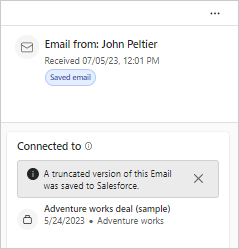
Outlook-tevékenységek mentése kapcsolódó rekordból kártya
Copilot Értékesítéshez az e-mailben mentett névjegyekhez kapcsolódó rekordokat jeleníti meg. Az azonos típusú rekordok az adott bejegyzéstípushoz tartozó kártya jelennek meg. A Kártyák mentheti az e-mailt a CRM rendszerbe.
Feljegyzés
Ha már mentette az e-mailt vagy értekezletet a CRM rendszerbe a kiemelési kártya, akkor nem mentheti újra egy kapcsolódó bejegyzésből kártya.
Nyissa meg a CRM rendszerbe menteni kívánt e-mailt vagy értekezletet, majd nyissa meg Copilot Értékesítéshez.
A Bejegyzéstípus kártya területen <vigye az egérmutatót arra a bejegyzésre, amelybe menteni szeretné az e-mailt vagy értekezletet, válassza a További műveletek> gombot ( ... ), majd válassza azE-mail mentése CRM-rendszer típusába lehetőséget <.> Ha például Dynamics 365 szeretne menteni egy e-mailt a fiókba, vigye az egérmutatót a fiók fölé a Fiókok kártya, válassza a További műveletek (...), majd az E-mail mentése Dynamics 365-be lehetőséget.
A (bejegyzéstípus) kártya vigye az egérmutatót arra a rekordra, amelybe menteni szeretné az e-mailt vagy értekezletet, válassza a További műveletek (...), majd az E-mail mentése és csatlakoztatása lehetőséget. Ha például menteni szeretné az e-mailt a fiókba, vigye az egérmutatót a fiók fölé a Fiókok kártya, válassza a További műveletek ( ...), majd az E-mail mentése és csatlakoztatása lehetőséget.
Másik lehetőségként válasszon ki egy rekordot a részleteinek megnyitásához. A részletek közül válassza a További műveletek (...) > lehetőségetE-mailek mentése és csatlakoztatása.
Az e-mail vagy értekezlet kapcsolódik a kiválasztott bejegyzéshez, és mentésre kerül a CRM rendszerbe. A Connected to kártya megjeleníti a csatlakoztatott rekordot és annak típusát.
Feljegyzés
- Ha a rendszergazda alapértelmezés szerint engedélyezte az összes melléklet mentését, a jogosult mellékletek automatikusan mentésre kerülnek a CRM rendszerbe.
- Ha a rendszergazda letiltotta a mellékletek mentésének lehetőségét, vagy alapértelmezés szerint kikapcsolta az összes melléklet mentésének lehetőségét, a mellékletek nem kerülnek mentésre a CRM rendszerbe.
Outlook-tevékenységek mentése gyors CRM-műveletekkel e-mail szalagcímekben
Amikor külső partnerektől származó ügyfél-e-mailt olvas, és nem mentette az e-mailt a CRM rendszerbe, az e-mail tetején található szalagcím tartalmaz egy gyors CRM-műveletet, amellyel mentheti az e-mailt.
Nyisson meg egy olyan e-mailt, amelyhez legalább egy külső partner tartozik.
A szalagcímüzenetben válassza az E-mail mentése lehetőséget.
A Copilot Értékesítéshez ablaktábla Csatlakozás rekordhoz területénjelölje ki azt a rekordot, amelyhez csatlakoztatni szeretné az értekezletet.
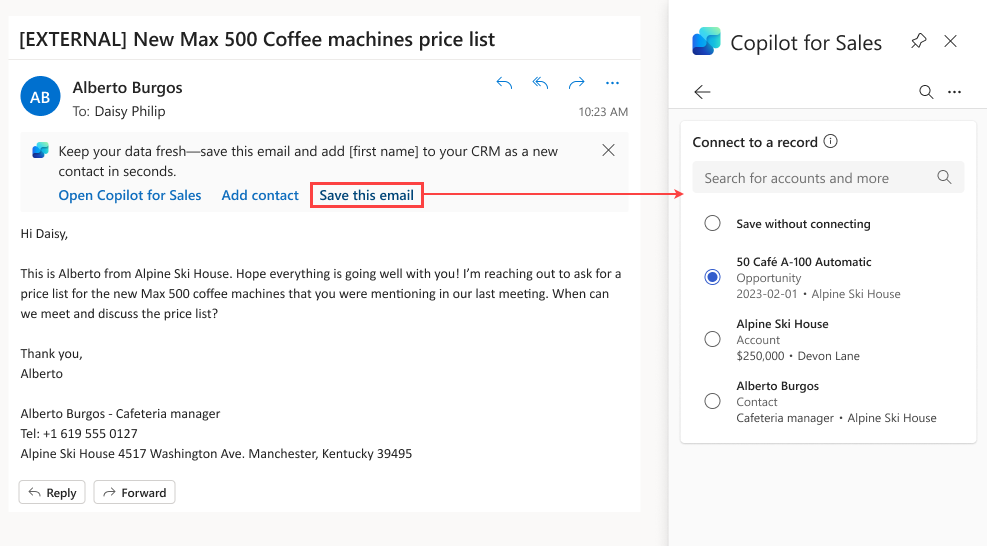
(Nem kötelező) Válassza ki és mentse a CRM rendszerben tárolni kívánt mellékleteket.
A mellékleteket a rendszer az e-mailhez vagy értekezlethez kapcsolódó tevékenységrekordba menti a CRM rendszerben. Nem lehet menteni a mellékletet? Tudja meg, miért.
Válassza a Mentés parancsot.
Feljegyzés
- Jelenleg a gyors CRM-műveleteket tartalmazó szalagcímek felhasználónként naponta legfeljebb két külső e-mailben érhetők el. Ha nem szeretné, hogy ezek a szalagcímek megjelenjenek, kérje meg a rendszergazdát, hogy tiltsa le őket.
Mellékletekkel kapcsolatos szempontok
Amikor e-mailt vagy értekezletet ment a CRM rendszerbe, mentheti az e-mail vagy értekezlet részét képező mellékleteket is. Vegye figyelembe azonban a mellékletekkel kapcsolatos alábbi korlátozásokat:
A túl nagy vagy nem engedélyezett fájltípusú mellékletek nem menthetők a CRM rendszerbe. A CRM-rendszergazda konfigurálja a fájltípusra és méretre vonatkozó korlátozásokat. A konfiguráció módosításai akár egy órát is igénybe vehetnek, hogy életbe lépjenek Copilot Értékesítéshez. A fájltípus- és méretkorlátozások konfigurálásával kapcsolatos további információkért látogasson el a következő webhelyre:
- Dynamics 365: Fájlméretkorlát és fájlkiterjesztések konfigurálása
- Salesforce esetén: Fájlméret és megosztási korlátok
A beágyazott mellékletek nem menthetők a CRM rendszerbe. A beágyazott mellékletek olyan képek vagy fájlok, amelyek az e-mail törzsében jelennek meg. Ilyenek például az e-mail törzsébe beillesztett e-mail aláírások, képek vagy fájlok.
A Salesforce-ban a mellékletek fájlként kerülnek mentésre a tevékenységrekordokba.
Ha Dynamics 365 a találkozók mellékleteinek mentése ki van kapcsolva a kiszolgálóoldali szinkronizálásban, az értekezletek mellékletei nem menthetők a CRM rendszerbe a Copilot Értékesítéshez. További információ a találkozók mellékleteinek szinkronizálásáról.
Feljegyzés
A Mellékletek mentése szakasz csak akkor jelenik meg, ha a rendszergazda engedélyezte a mellékletek mentését.
Tevékenységek szerkesztése az Outlookban
Ha frissíteni szeretné egy tevékenység részleteit az Outlook programban, miután elmentette a tevékenységet a CRM rendszerbe, szerkesztheti azokat, majd újra mentheti a módosításokat a CRM rendszerbe.
A tevékenység következő mezőit frissítheti:
- Csatlakoztatott rekord
- E-mail kategóriák
- Kapcsolódó névjegyek
Feljegyzés
A szerkesztés csak a Dynamics 365 mentett tevékenységek esetében érhető el.
Egy tevékenység szerkesztéséhez válassza a További műveletek gombot (...) a Csatlakozás ehhez panelen kártya a Copilot Értékesítéshez oldali panelen válassza a Mentett e-mail-adatok szerkesztése lehetőséget, és végezze el a szükséges módosításokat.
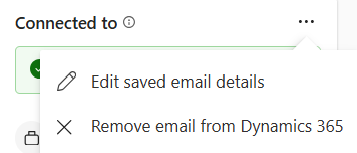
Mentett e-mailek eltávolítása a CRM rendszerből
Ha csatlakoztatja Copilot Értékesítéshez a Dynamics 365 környezethez, és engedélyezi a kiszolgálóoldali szinkronizálást, a Copilot Értékesítéshez segítségével eltávolíthatja a CRM rendszerből azokat a mentett e-maileket és értekezleteket, amelyek már nem relevánsak. Ily módon segít tisztán és naprakészen tartani a CRM rendszert.
Feljegyzés
Az eltávolítás csak a Dynamics 365 mentett tevékenységek esetén érhető el.
Nyissa meg a CRM rendszerbe mentett e-mailt vagy értekezletet, majd nyissa meg Copilot Értékesítéshez.
Válassza a Dynamics 365 fület.
A Connected to kártya válassza a További műveletek gombot ( ...), majd válassza azE-mail eltávolítása a Dynamics 365-ből lehetőséget.
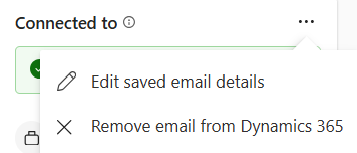
Az e-mail törlődik a Dynamics 365, és megerősítő üzenetet kap.
Kapcsolódó információk
Az Outlook e-mailek és események CRM rendszerbe történő mentésének beállítása